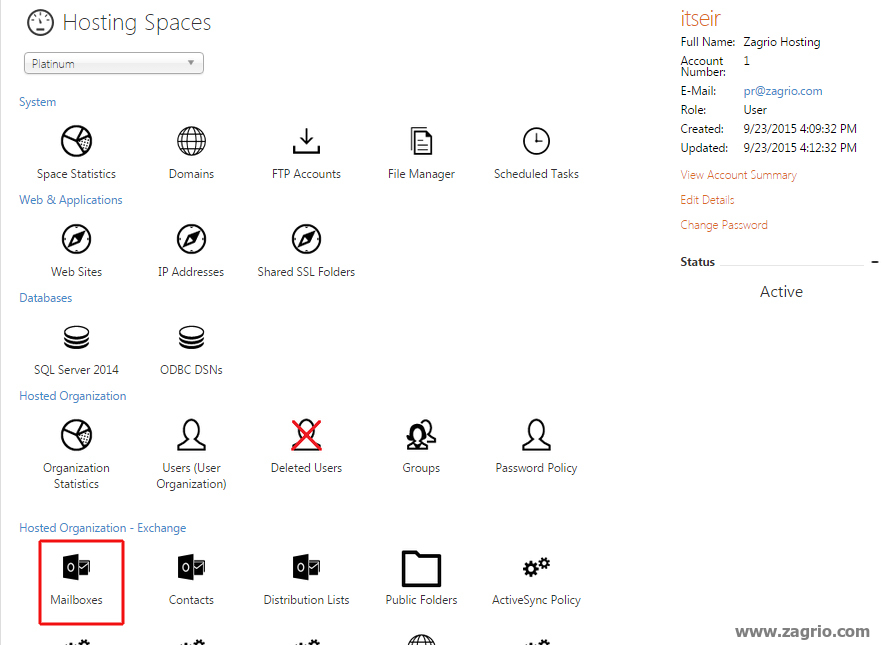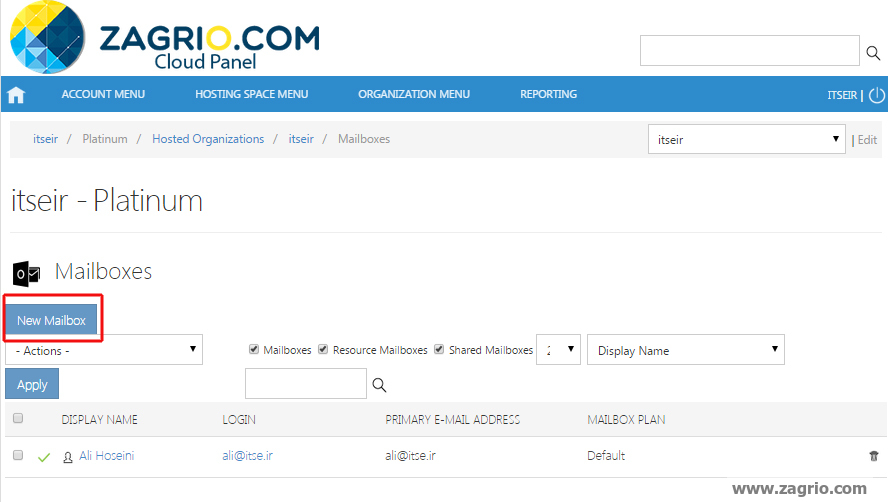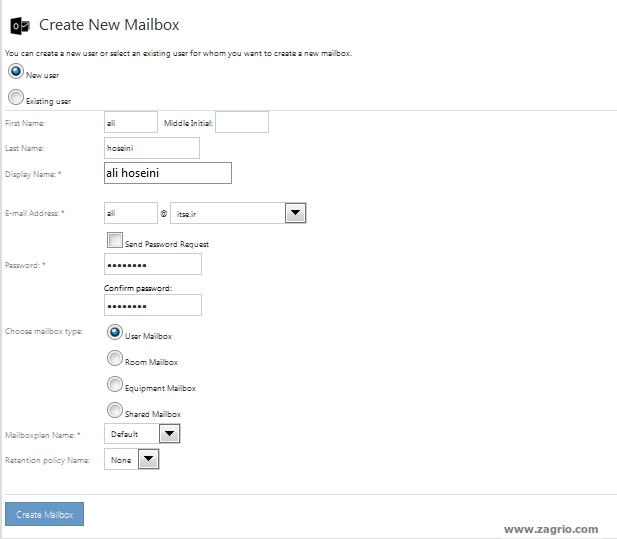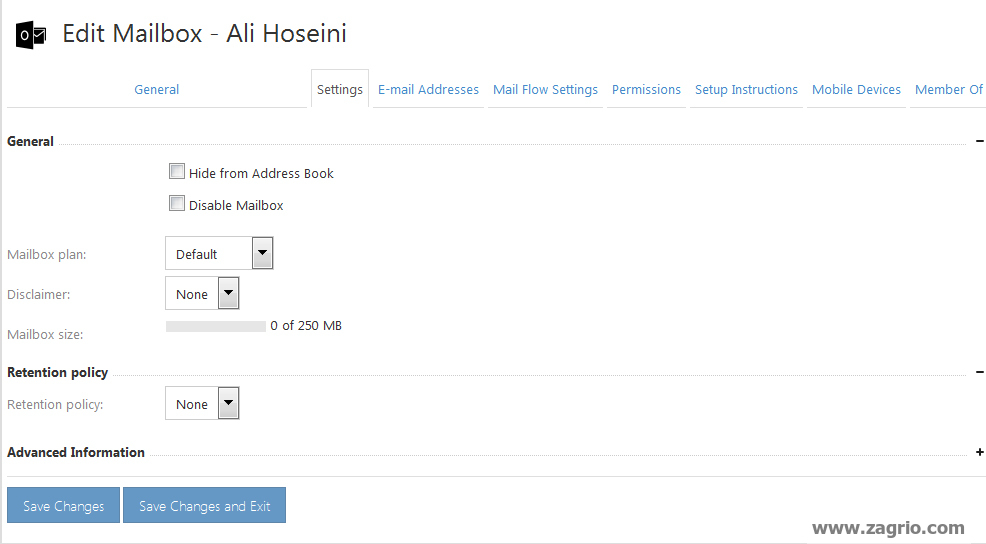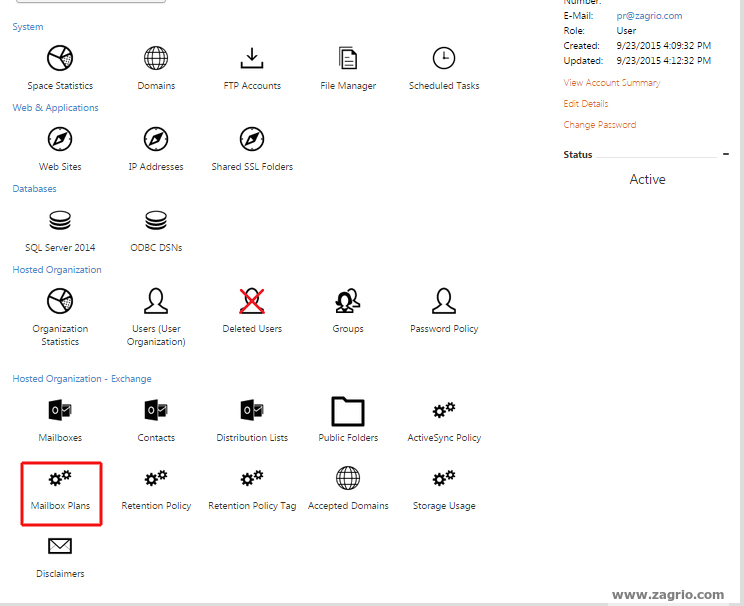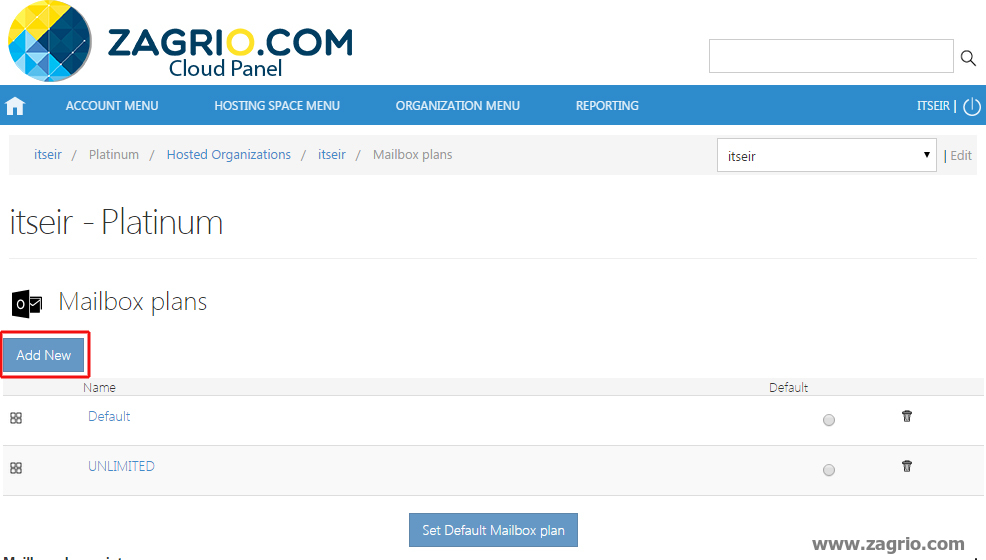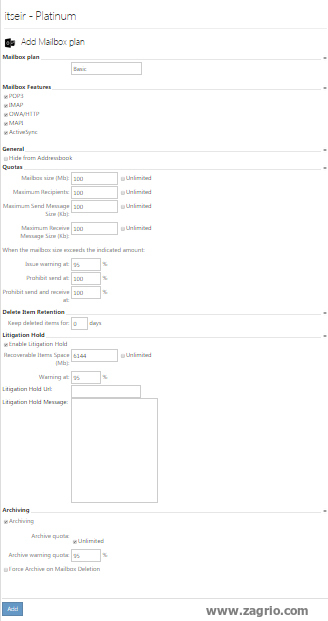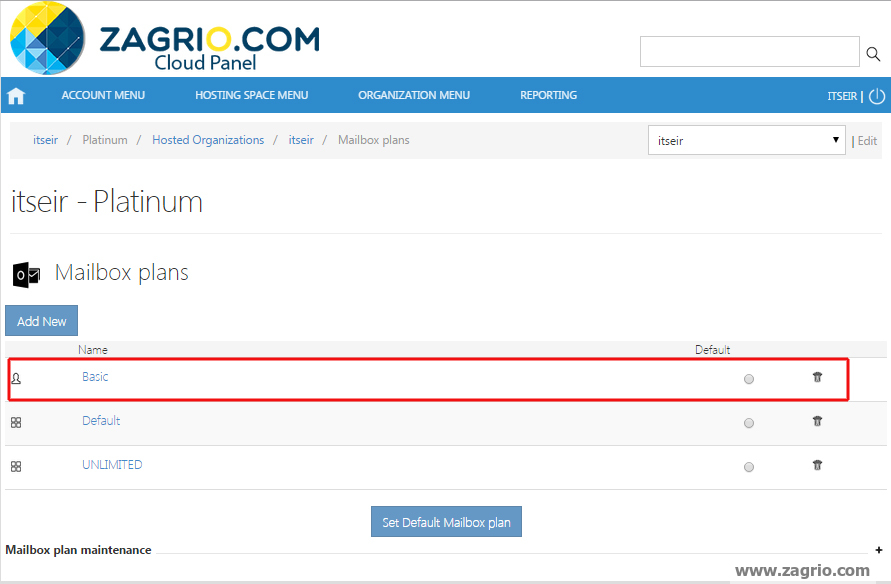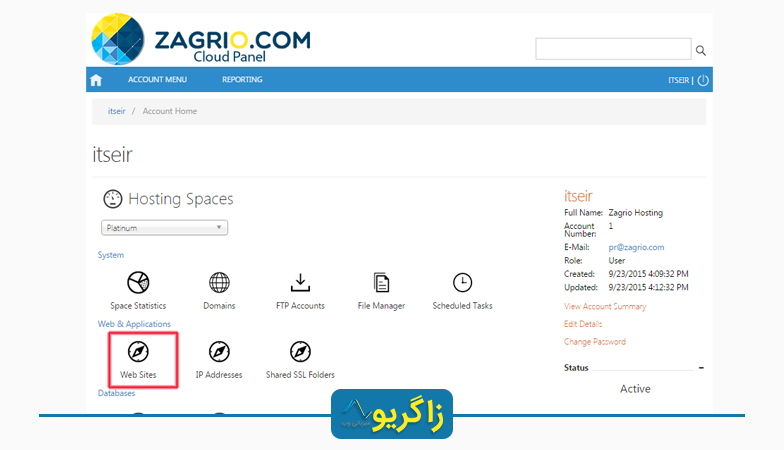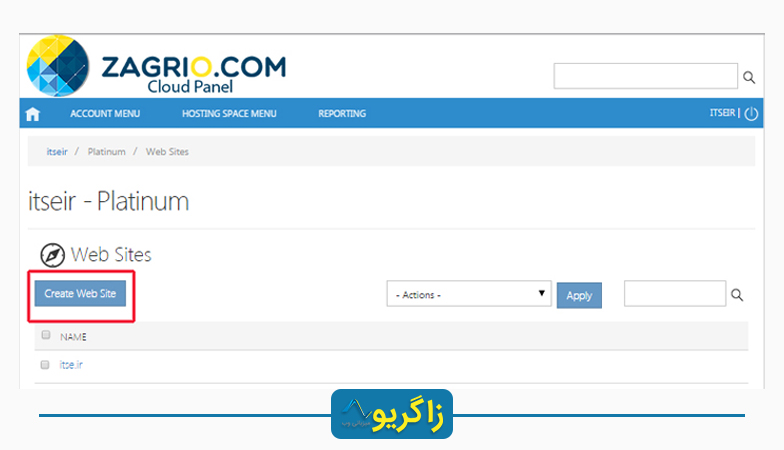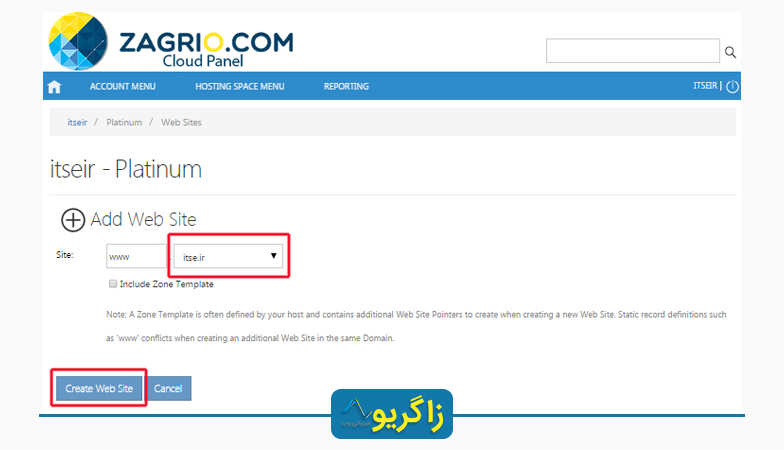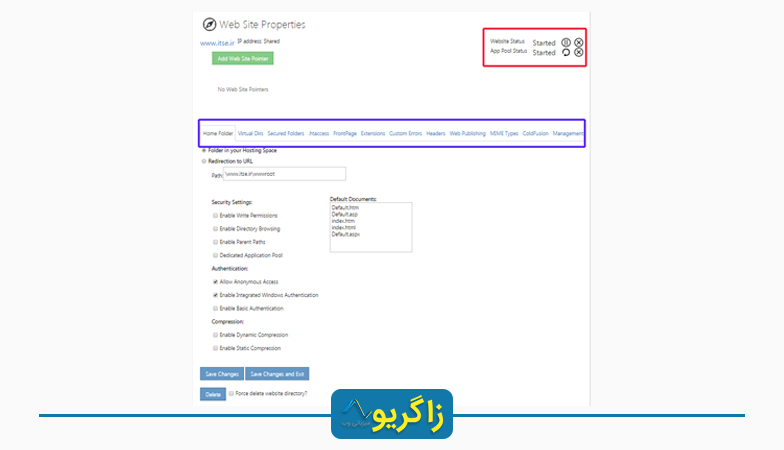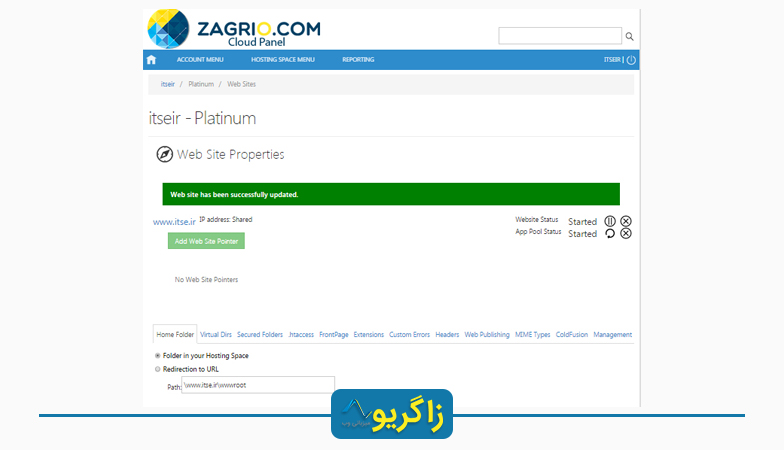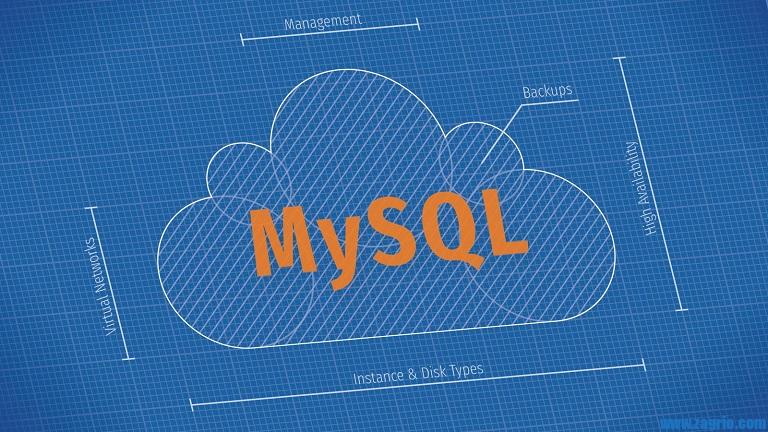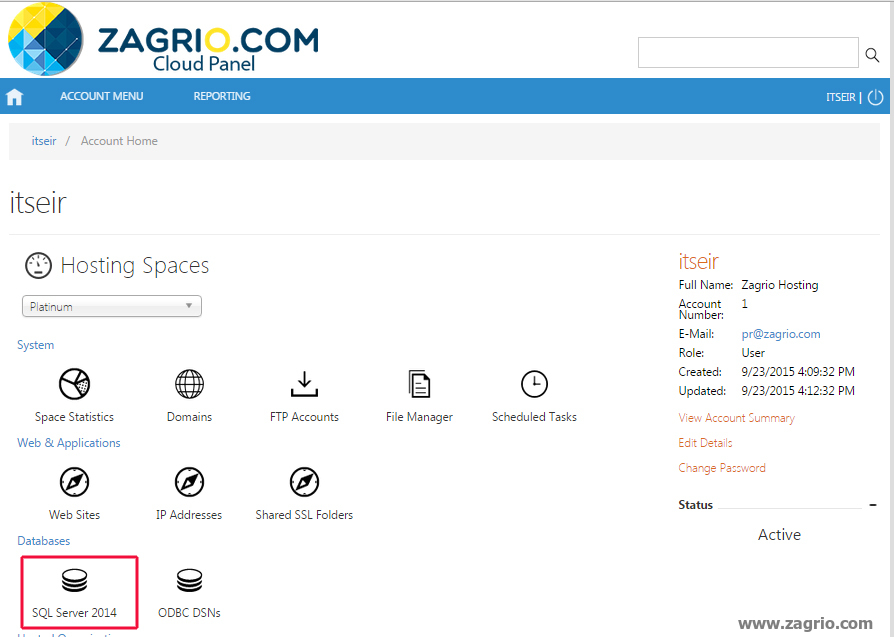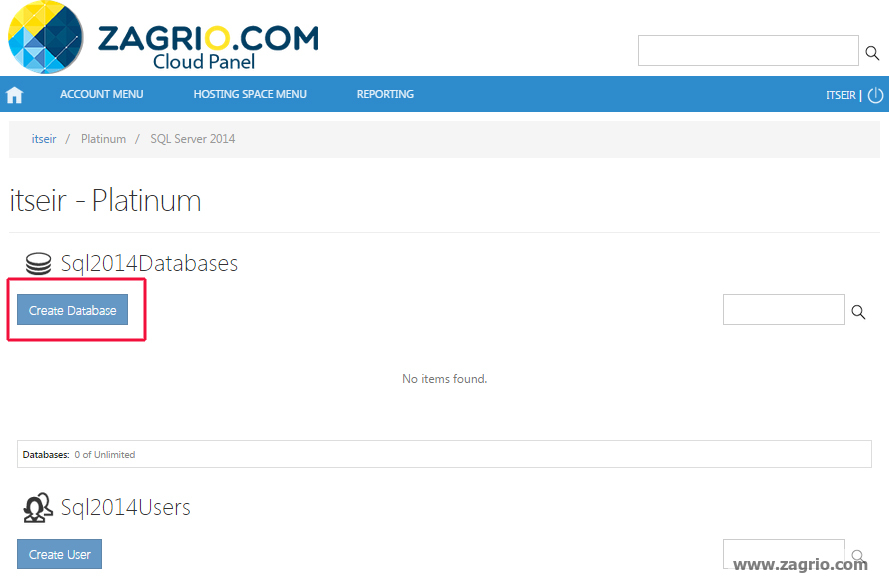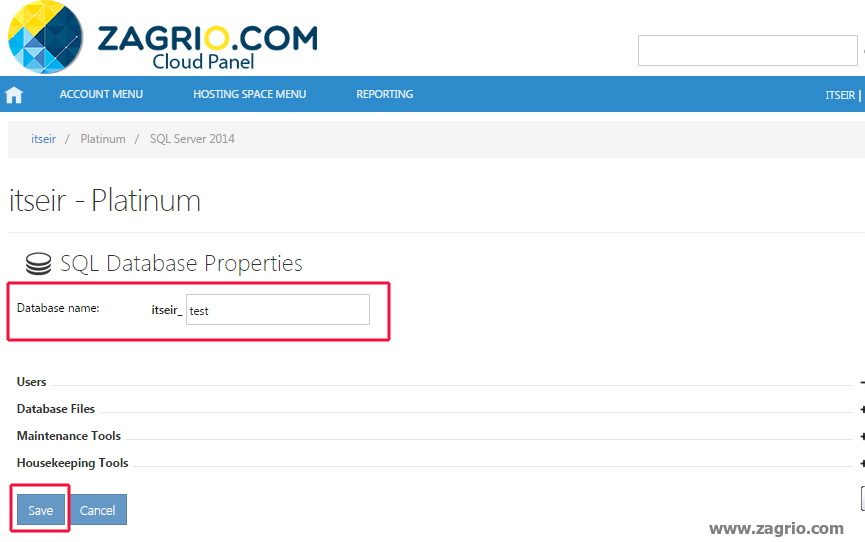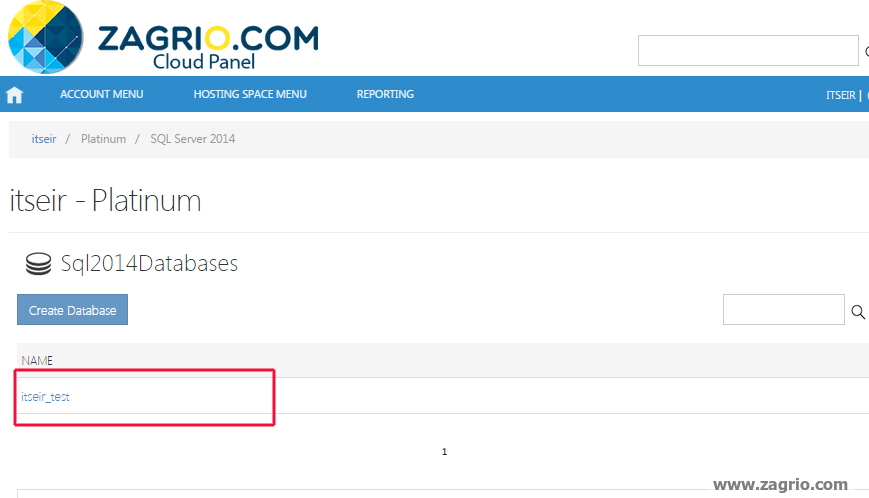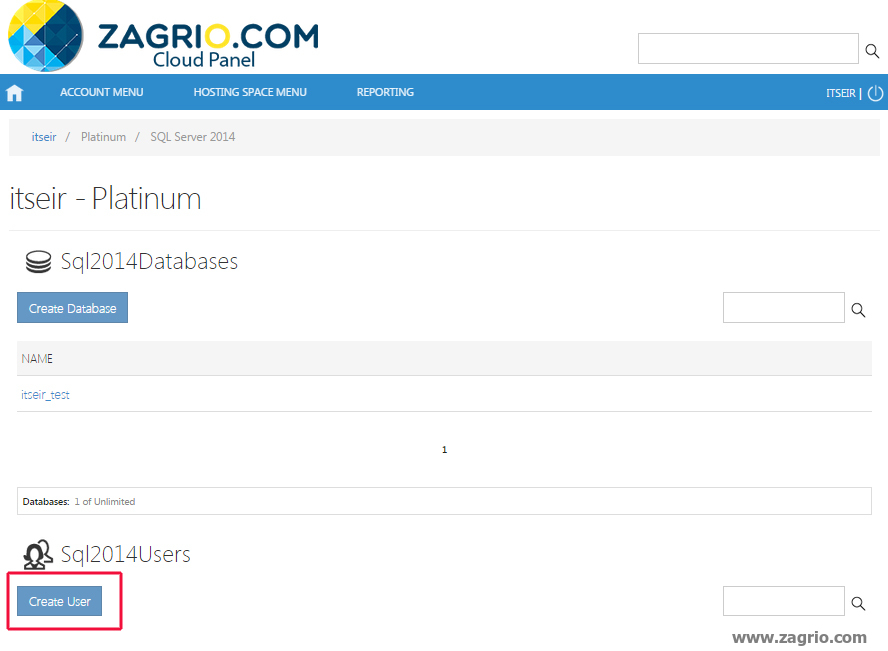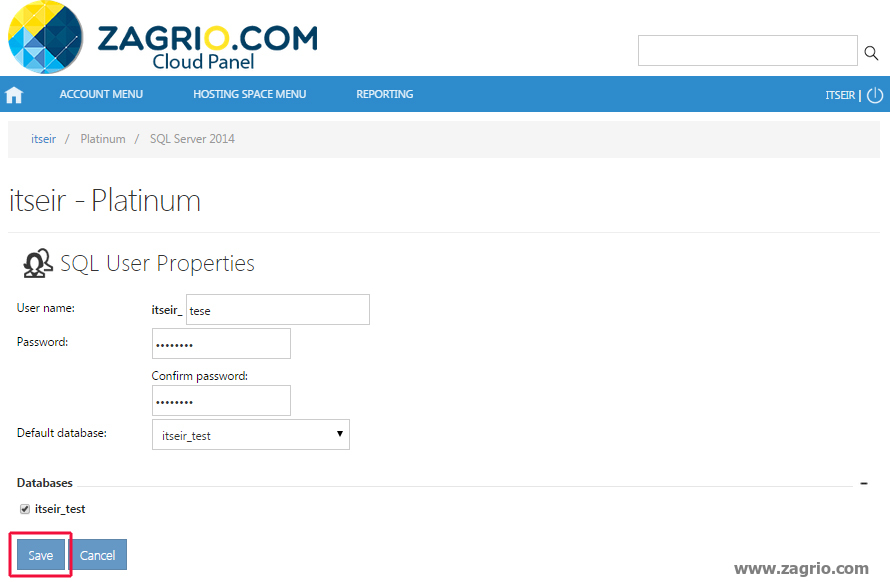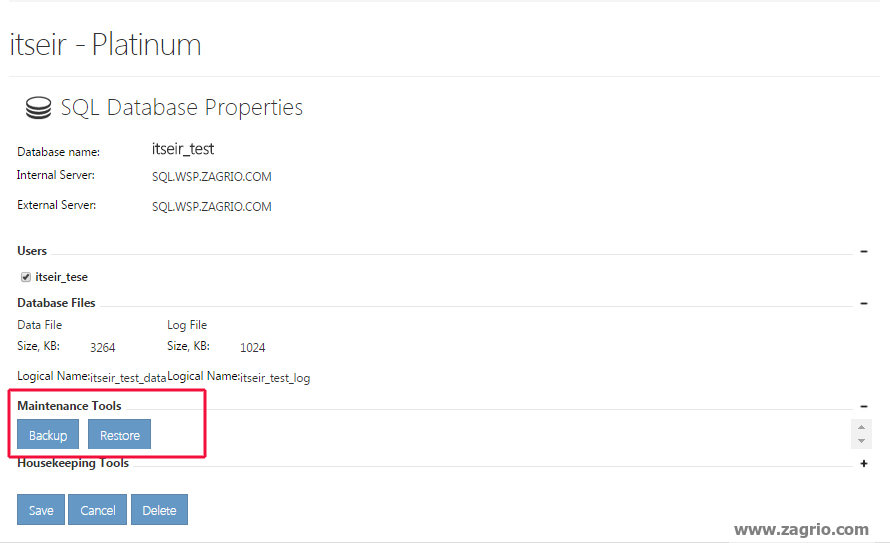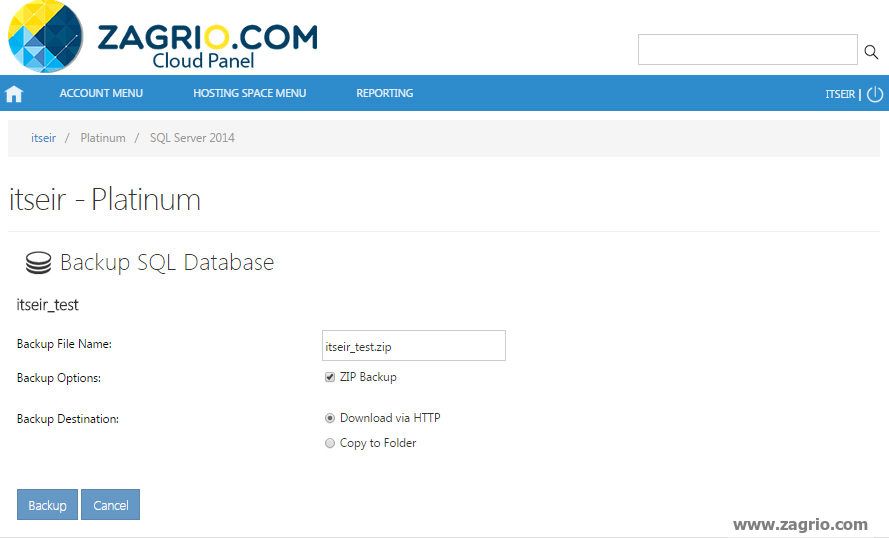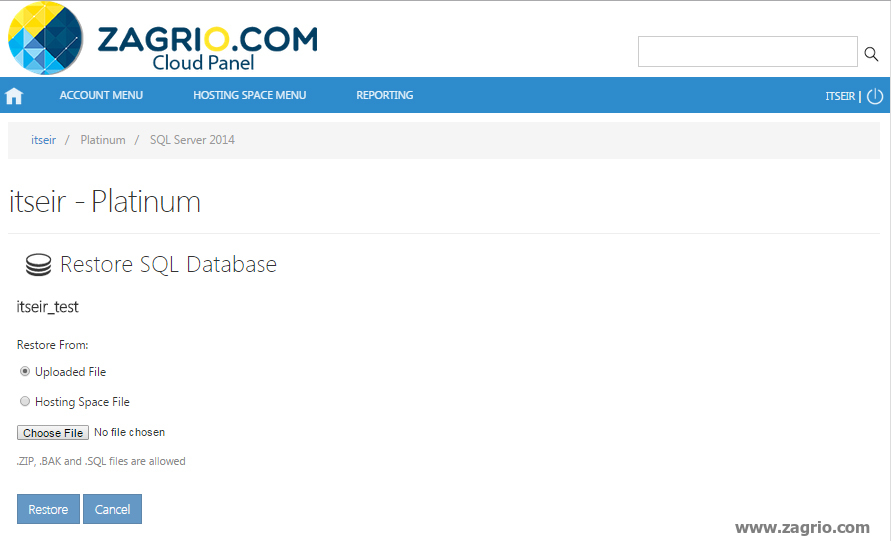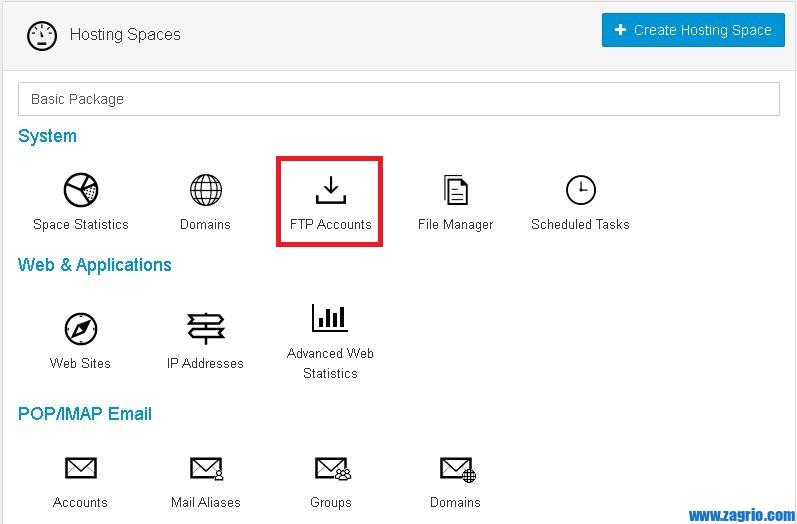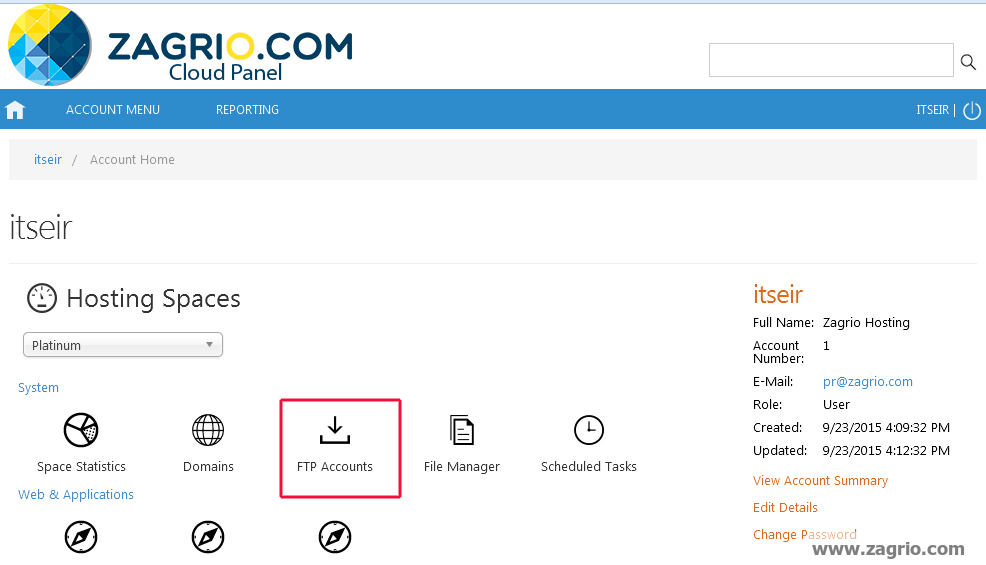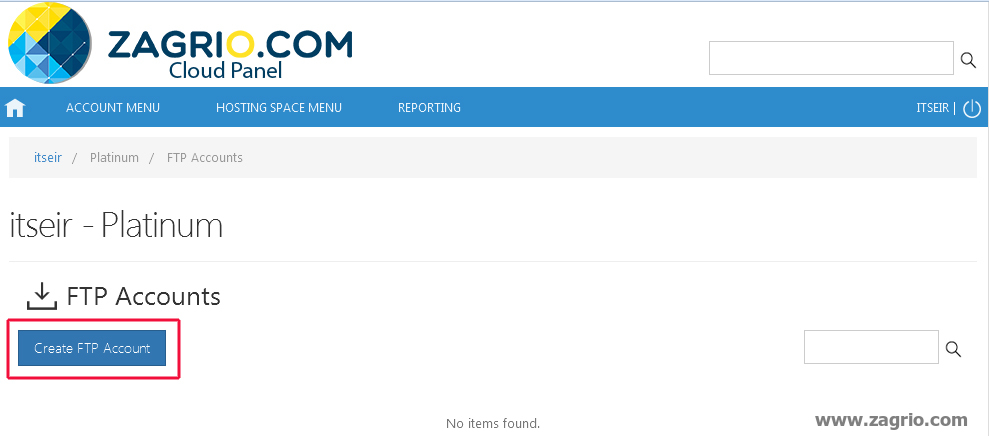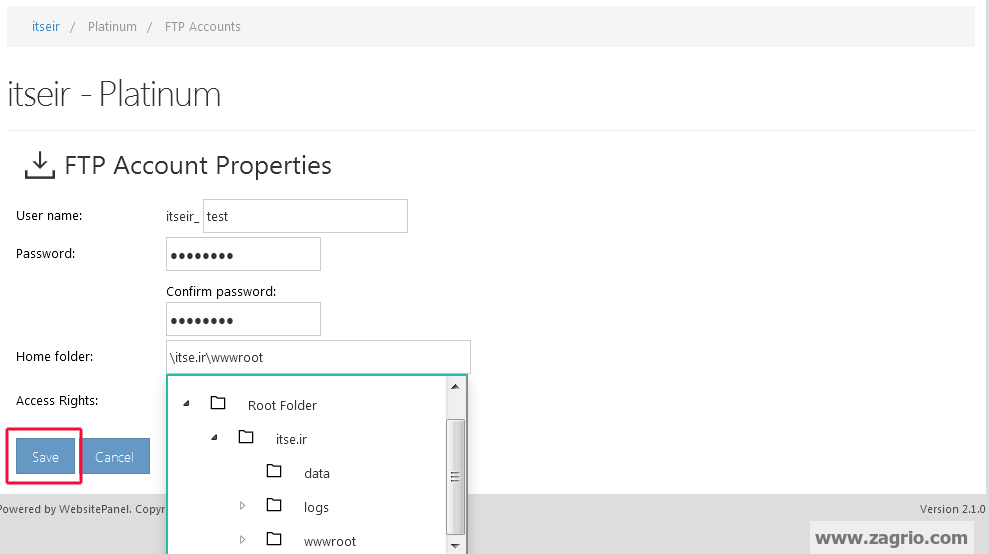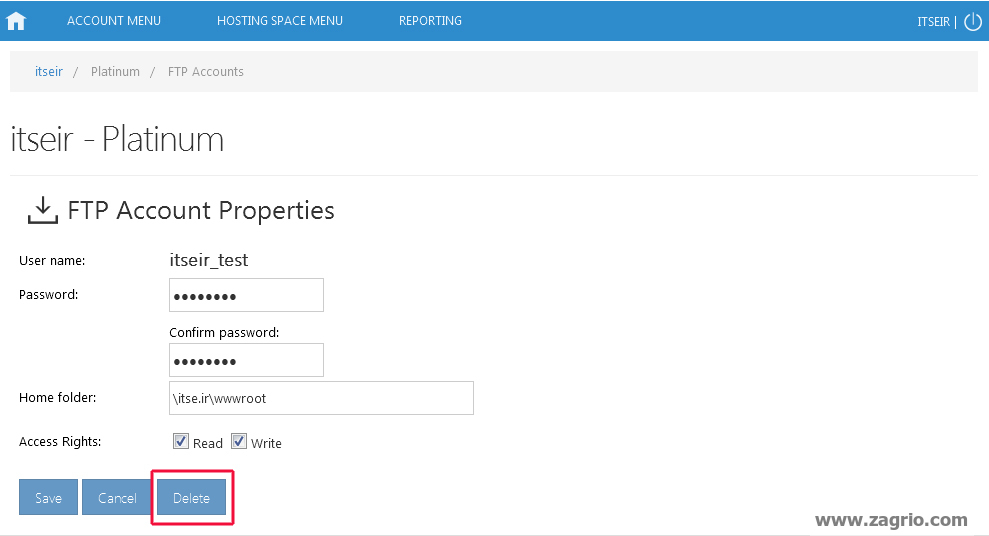2.2kviews
.دراین مقاله میخواهیم راهاندازی ایمیل را در SolidCP آموزش دهیم.
برای شروع باید بدانیم که یک ایمیل با یک کاربر همراه است؛ بنابراین به منظور ایجاد یک صندوق پستی، باید ابتدا یک کاربر ایجاد کنیم.
SolidCP به ما این امکان را میدهد که همزمان کاربر و ایمیل را ایجاد کنیم.
اگر برای اولین بار است که میخواهید ایمیل بسازید ابتدا باید Organization بسازید.
قدم اول: برای ساخت ایمیل وارد SolidCP میشویم و روی گزینه Mailbox کلیک میکنیم.

قدم دوم: با انتخاب گزینه Mailbox وارد صفحه ساخت ایمیل میشویم. در این صفحه گزینه New Mailbox را انتخاب میکنیم.
قدم سوم: در صفحه بعد با انتخاب New User یک کاربر جدید ایجاد میکنیم. با کلیک روی New User فیلدهای زیر برای ما نمایش داده میشوند. که باید این فیلدها را پر کنیم و در نهایت روی گزینه Create Mailbox کلیک میکنیم.
قدم چهارم: پس از ساخته شدن Mailbox صفحه ویرایش Mailbox برای ما نمایش داده میشود که در این صفحه میتوانیم ویرایش انجام دهیم.
ساخت Mailbox Plans:
Mailbox plans یک قالب است که ویژگیها و قابلیتهای یک صندوق پستی را تعریف میکند.
قدم دوم: در صفحه باز شده برای ساخت Mailbox Plan جدید روی گزینه New Add کلیک میکنیم.
قدم سوم: در صفحهای که برای ما باز میشود اطلاعات خواسته شده را مطابق نیاز خود وارد میکنیم و گزینه Add را انتخاب میکنیم.
قدم چهارم :هنگامی که یک Mailbox Plan ایجاد میکنیم دیگر نمیتوانیم آنرا ویرایش و یا اصلاح کنیم، فقط میتوانیم آن را حذف و یا بازبینی کنیم.